Kaip pataisyti Neturite leidimo išsaugoti šioje „Windows“ vietoje

Kai „Windows“ rodoma klaida „Neturite leidimo išsaugoti šioje vietoje“, tai neleis jums išsaugoti failų norimuose aplankuose.

Šiais laikais nemokami wifi tinklai įrengti visur, nuo kavinių, atrakcionų parkų, prekybos centrų, net autobusuose... Tai labai patogu mums vartotojams.kad visur būtų galima prisijungti internetu naršyti Facebook ir dirbti. Tačiau ar saugu naudotis nemokamu belaidžiu internetu?
Atsakymas jums nėra visiškai saugus. Nes kai naudojamės viešuoju wifi, saugumo pavojai jums gali iškilti ne iš karto, tačiau jie kelia pavojų artimiausiomis dienomis. Todėl, kai norite naudoti viešąjį „Wi-Fi“, atminkite šiuos dalykus.
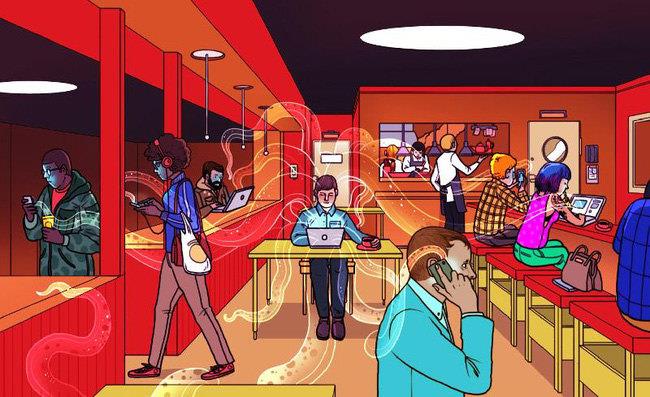
Į ką atkreipti dėmesį naudojant viešąjį WiFi?
Naudodami viešąjį „WiFi“ susiduriate su daugybe pavojų. Dažniausiai jūsų paskyros ir slaptažodžio informaciją renka trečioji šalis. Užpuolikai dažnai gali perimti bet kokią informaciją, perduodamą viešaisiais „WiFi“ tinklais, kad gautų prieigą prie jūsų paskyrų, slaptažodžių ir jautresnių duomenų, pvz., kredito kortelių numerių.
Be to, kai kuriuos „WiFi“ adapterius – įrenginius, kurie padeda jūsų įrenginiui belaidžiu būdu prisijungti prie svetainės – galima nustatyti režimą, kuriame jie stebi visą per tinklą einantį srautą. Patekę į pavojų, užpuolikai gali matyti, ką naršote, ir perimti bet kokius pranešimus, kuriuos siunčiate el. paštu arba momentinių pranešimų programomis.
Galiausiai, įsilaužėliai taip pat gali naudoti viešuosius tinklus virusams ir kenkėjiškoms programoms platinti. Prisijungę įrenginiai gali sąveikauti su kitais kompiuteriais ir tinklo serveriais pagal bendrinimo nustatymus. Užkrėsti įrenginiai gali pasinaudoti šia galimybe pradėti ataką prieš kitus kompiuterius, ypač tuos, kurių bendri nustatymai yra atidaryti.
Atnaujinus operacinę sistemą išmaniuosiuose įrenginiuose, tokiuose kaip „Android“ ar „iPhone“, telefonas ne tik suteikia daugiau naujų funkcijų, bet ir padeda ištaisyti žinomas spragas bei užkirsti kelią saugos informacijos vagystėms.asmeniniai duomenys. Dėl to, naudojant viešąjį wifi, pridedamas papildomas apsaugos sluoksnis.

Prieš naudodamiesi viešuoju wifi, telefone turėtumėte įdiegti reikiamą antivirusinę programinę įrangą, kad apsaugotumėte savo asmeninius duomenis nuo įsilaužėlių. „iPhone“ naudotojams tai gal ir nebūtina, tačiau „Android“ naudotojams ši kenkėjiška programa neišvengiamai sukels bėdų. Kai įdiegiame savo telefonuose virusų programinę įrangą , ši programinė įranga veikia kaip užkarda, apsauganti ir pašalinanti kenkėjiškas programas, jei su ja susiduriame.

Taigi, naudojant viešąjį „Wi-Fi“, nėra garantijos, kad jūsų įrenginys nebus veikiamas kenkėjiškų programų. Mobiliosios saugos programos gali tai sumažinti, geriausiai apsaugodamos jūsų įrenginį aktyviai apsaugodamos arba nuskaitydamos ir pašalindamos pažeidžiančią kenkėjišką programą.
Prisijungdamas prie bet kurio wifi tinklo matau, kad net jungiantis prie populiariausių tinklalapių tinklo ryšys yra lėtas kaip „nuskaitymas“. Šiuo metu geriausia atsijungti nuo to wifi tinklo.

Kai greitis mažas, galime galvoti apie galimybę, kad maršrutizatorius buvo nulaužtas. Kitas paaiškinimas gali būti, kad nesate prisijungę prie maršrutizatoriaus, bet jungiatės prie kito įrenginio, nustatyto kaip maršrutizatorius. Mažas greitis gali būti dėl to, kad duomenys nukreipiami per kitą įrenginį.
Pirkdami internetu ar atlikdami banko pavedimus, nesinaudokite viešaisiais wifi tinklais. Kai atliekate šias operacijas nemokamuose „Wi-Fi“ įrenginiuose, netyčia leidžiate nusikaltėliams sužinoti jūsų saugos informaciją per tuos įrenginius, todėl jie gali pavogti kai kuriuos duomenis. Šiuo metu duomenys nėra užšifruoti, nes ryšys nėra saugus.

Todėl bet kuriuo metu ar bet kur, jei norite naudotis internetinės prekybos programomis ar banko pavedimais, geriausias ir saugiausias būdas jums yra prisijungti prie duomenų. Nešiojama naudoti. Taip pat galite naudoti virtualų privatų tinklą (VPN), kad užšifruotumėte visą savo interneto srautą.
Jei norite naudotis internetinės bankininkystės paslaugomis, naudokite oficialias banko teikiamas programas, tokias kaip: Internetinė bankininkystė.
Tai būdas, kuris gali padėti jums būti tikriems dėl internetinių paslaugų, kurias galbūt naudojate, veikimo. Taip pat jie gali būti tikri, kad tai jūs bandote prisijungti arba atlikti banko operaciją.
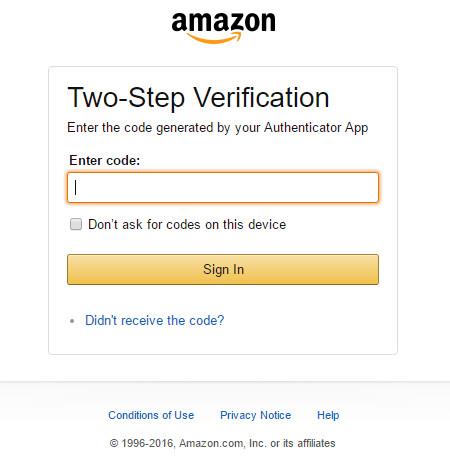
2FA standarte naudojami du veiksniai paprastai yra kažkas, ką žinote (jūsų kredencialai) ir tai, ką turite (telefone sugeneruotas kodas arba tekstinis pranešimas, išsiųstas per internetinę įmonę). , bankas ar kita paslauga). Teisingai įvedę galite būti tikri, kad naudojate saugią svetainę.
Dviejų veiksnių autentifikavimą dažnai užtikrina saugumą išmanančios internetinės bendrovės. Tačiau atminkite, kad suklastoto maršruto parinktuvo ar tinklo savininkas gali lengvai stebėti veiklą, atliekamą po 2 faktorių prisijungimo. Todėl vis tiek neturėtumėte ignoruoti kitų svarbių pastabų, kai esate veikiami atvirų „Wi-Fi“ tinklų.
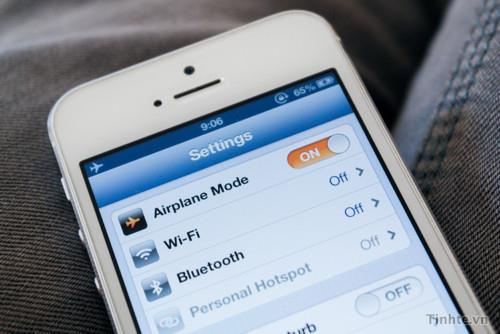
Kai nebenaudojame wifi, telefone išjunkite wifi.Tai labai paprastas darbas, tačiau daugelis dažnai pamiršta arba tingi jį išjungti. Jei jūsų telefonas automatiškai prisijungia prie nesaugaus „Wi-Fi“ tinklo be jūsų žinios, gali kilti pavojus saugumui, jei įsilaužėlis valdys tą tinklą arba į jį įsiskverbs kenkėjiškas kodas.
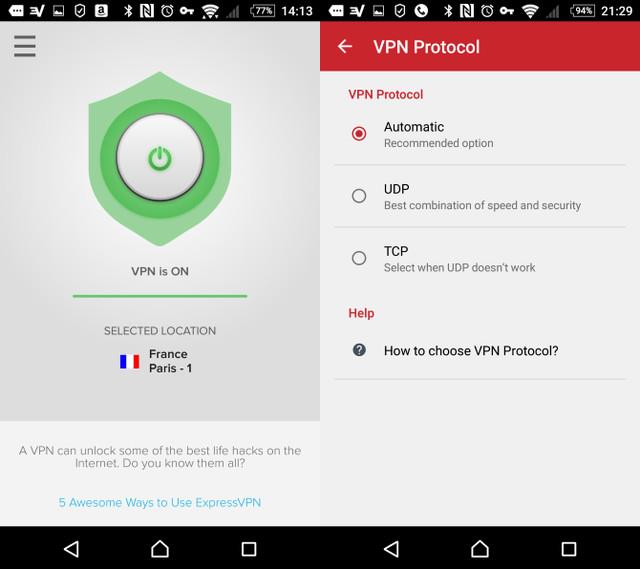
Daugumos pavojų naudojant viešąjį „Wi-Fi“ galima išvengti, jei naudosime VPN tinklą. Šios programos gali būti naudojamos prisijungti prie saugaus VPN serverio, taip užšifruojant srautą, kai jis palieka įrenginį. VPN turi daug tikslų – nuo tarpinių serverių išvengimo iki užblokuotų sričių apėjimo. Jie taip pat yra geriausi saugumo įrankiai, kuriuos turite ramiai naršyti internete.
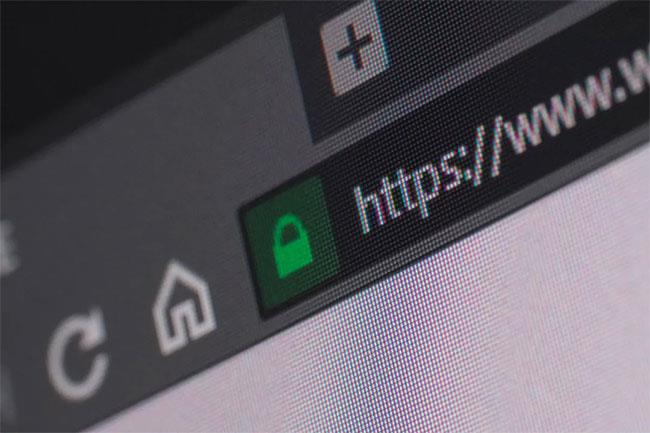
Naudokite HTTPS
Daugelis svetainių naudoja HTTPS protokolą , kad palaikytų SSL (Secure Sockets Layer) , todėl prisijungimas prie jų yra saugesnis ir išvengiama „Google“ akių. Paprastai galite pasakyti, ar svetainė, kurioje lankotės, naudoja HTTPS, net jei URL nematote HTTPS (pirmoji dalis, kaip nurodyta „https://quantrimang.com“ ).
Pavyzdžiui, spynos piktograma ir žodis „Sauga“, rodomas stalinio kompiuterio „Chrome“ naršyklės adreso juostos viršuje (spyna rodoma daugumoje išmaniųjų telefonų naršyklių), rodo, kad svetainė turi HTTPS.
„Electronic Frontier Foundation “ HTTPS visur plėtinys, skirtas „Chrome“, „Firefox“ ar „Opera“, verčia bet kokius interneto ryšius, jei reikia, būti saugūs.
Atkreipkite dėmesį į svetaines su įspėjimais „Nesaugu“, ypač viešajame „Wi-Fi“. Kai naršote per HTTPS, žmonės, esantys tame pačiame „WiFi“ tinkle kaip jūs, negalės užuosti duomenų, perduodamų tarp jūsų ir prisijungiančios svetainės serverio. Kalbant apie HTTP, tai galima padaryti gana lengvai.

Apribokite failų bendrinimą, kai naudojatės viešaisiais tinklais
Kai esate viešajame tinkle su nepažįstamais žmonėmis, norėsite išjungti funkcijas, kurios leidžia lengvai dalytis failais jūsų įrenginyje.
- Kompiuteryje tai reiškia, kad eikite į Tinklo ir bendrinimo centras > Keisti išplėstinius bendrinimo nustatymus, pasirinkite Išjungti failų ir spausdintuvų bendrinimą .
- Jei naudojate „Mac“, eikite į „System Preferences“ > „Sharing“ ir atžymėkite viską. Tada eikite į „Finder“ , spustelėkite „AirDrop“ ir pasirinkite Leisti mane atrasti: Niekas .
- Jei naudojate „iOS“, tiesiog suraskite „AirDrop“ valdymo centre ir išjunkite!.
Niekas netoliese negali paimti jūsų failų arba siųsti jums failų, kurių nenorite.
Kai „Windows“ rodoma klaida „Neturite leidimo išsaugoti šioje vietoje“, tai neleis jums išsaugoti failų norimuose aplankuose.
„Syslog Server“ yra svarbi IT administratoriaus arsenalo dalis, ypač kai reikia tvarkyti įvykių žurnalus centralizuotoje vietoje.
524 klaida: Įvyko skirtasis laikas yra „Cloudflare“ specifinis HTTP būsenos kodas, nurodantis, kad ryšys su serveriu buvo nutrauktas dėl skirtojo laiko.
Klaidos kodas 0x80070570 yra dažnas klaidos pranešimas kompiuteriuose, nešiojamuosiuose kompiuteriuose ir planšetiniuose kompiuteriuose, kuriuose veikia „Windows 10“ operacinė sistema. Tačiau jis taip pat rodomas kompiuteriuose, kuriuose veikia „Windows 8.1“, „Windows 8“, „Windows 7“ ar senesnė versija.
Mėlynojo ekrano mirties klaida BSOD PAGE_FAULT_IN_NONPAGED_AREA arba STOP 0x00000050 yra klaida, kuri dažnai įvyksta įdiegus aparatinės įrangos tvarkyklę arba įdiegus ar atnaujinus naują programinę įrangą, o kai kuriais atvejais klaida yra dėl sugadinto NTFS skaidinio.
„Video Scheduler Internal Error“ taip pat yra mirtina mėlynojo ekrano klaida, ši klaida dažnai pasitaiko „Windows 10“ ir „Windows 8.1“. Šiame straipsnyje bus parodyta keletas būdų, kaip ištaisyti šią klaidą.
Norėdami pagreitinti „Windows 10“ paleidimą ir sutrumpinti įkrovos laiką, toliau pateikiami veiksmai, kuriuos turite atlikti norėdami pašalinti „Epic“ iš „Windows“ paleisties ir neleisti „Epic Launcher“ paleisti naudojant „Windows 10“.
Neturėtumėte išsaugoti failų darbalaukyje. Yra geresnių būdų saugoti kompiuterio failus ir išlaikyti tvarkingą darbalaukį. Šiame straipsnyje bus parodytos efektyvesnės vietos failams išsaugoti sistemoje „Windows 10“.
Nepriklausomai nuo priežasties, kartais jums reikės pakoreguoti ekrano ryškumą, kad jis atitiktų skirtingas apšvietimo sąlygas ir tikslus. Jei reikia stebėti vaizdo detales ar žiūrėti filmą, turite padidinti ryškumą. Ir atvirkščiai, galbūt norėsite sumažinti ryškumą, kad apsaugotumėte nešiojamojo kompiuterio akumuliatorių.
Ar jūsų kompiuteris atsitiktinai atsibunda ir pasirodo langas su užrašu „Tikrinti, ar nėra naujinimų“? Paprastai tai nutinka dėl MoUSOCoreWorker.exe programos – „Microsoft“ užduoties, padedančios koordinuoti „Windows“ naujinimų diegimą.








